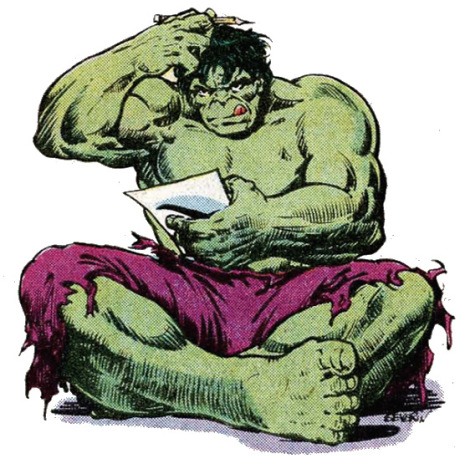vue-cli 설치 및 기본 프로젝트 설명
06 Aug 2019 | vue-cli vue javascriptinstallation and create project
npm install -g @vue/clivue create <project-name>후- default / manual 중 고른다.
- manual에서 router / vuex를 골라보자..
vuetifyplugin 설치vue add vuetify- 잘 모르니 Default로…
tree structure
위에 적힌대로 따라하면 프로젝트가 다음 구조로 생성되었을 것이다. node_modules는 너무 폴더가 많아서
지웠다. 하나하나 살펴보자!
.
├── README.md
├── babel.config.js
├── node_modules
├── package-lock.json
├── package.json
├── public
│ ├── favicon.ico
│ └── index.html
└── src
├── App.vue
├── assets
│ ├── logo.png
│ └── logo.svg
├── components
│ └── HelloWorld.vue
├── main.js
├── plugins
│ └── vuetify.js
├── router.js
├── store.js
└── views
├── About.vue
└── Home.vue
main.js
import Vue from 'vue'
import App from './App.vue'
import router from './router'
import store from './store'
import vuetify from './plugins/vuetify';
Vue.config.productionTip = false
new Vue({
router,
store,
vuetify,
render: h => h(App)
}).$mount('#app')
별거 없고, Vue 객체를 만들고, router, store(vuex), vutify를 같이 인자로 하여 app에 mount한다.
public/index.html에 있는 <div id="app"></div> 여기에 mount될 것이다.
rendering할 것은 App이기 때문에 App.vue를 살펴보도록 한다.
App.vue
<template>
<v-app>
<v-app-bar app>
<v-toolbar-title class="headline text-uppercase">
<span>Vuetify</span>
<span class="font-weight-light">MATERIAL DESIGN</span>
</v-toolbar-title>
<v-spacer></v-spacer>
<v-btn
text
href="https://github.com/vuetifyjs/vuetify/releases/latest"
target="_blank"
>
<span class="mr-2">Latest Release</span>
</v-btn>
</v-app-bar>
<v-content>
<HelloWorld/>
</v-content>
</v-app>
</template>
<script>
import HelloWorld from './components/HelloWorld'
export default {
name: 'App',
components: {
HelloWorld
},
data: () => ({
//
})
}
</script>
template을 보면
- toolbar
- title과 button
- content
로 이루어짐을 알 수 있으며, content에는 HelloWorld.Vuew를 가져와서 뿌려주는 것을 알 수 있다.
router.js
import Vue from 'vue'
import Router from 'vue-router'
import Home from './views/Home.vue'
Vue.use(Router)
export default new Router({
mode: 'history',
base: process.env.BASE_URL,
routes: [
{
path: '/',
name: 'home',
component: Home
},
{
path: '/about',
name: 'about',
// route level code-splitting
// this generates a separate chunk (about.[hash].js) for this route
// which is lazy-loaded when the route is visited.
component: () => import(/* webpackChunkName: "about" */ './views/About.vue')
}
]
})
router는 home과 about page가 있으며, 각각 path를 통해 routing을 하는 것을 볼 수 있다.
이제 위의 App.vue에서 path를 바꿔서 routing을 해보도록 하자!
new App.vue
<template>
<v-app>
<v-app-bar app>
<v-toolbar-title class="headline text-uppercase">
<span>Vuetify</span>
<span class="font-weight-light">MATERIAL DESIGN</span>
</v-toolbar-title>
<v-spacer></v-spacer>
<!-- (1) -->
<v-btn text href="/">
<span class="mr-2">Home</span>
</v-btn>
<v-btn text href="/about">
<span class="mr-2">About</span>
</v-btn>
<!-- (1) 끝 -->
</v-app-bar>
<v-content>
<!-- (2) -->
<router-view/>
<!-- (2) 끝 -->
</v-content>
</v-app>
</template>
<script>
export default {
name: 'App',
data: () => ({
//
})
}
</script>
- 버튼을 누르면
route.js에 정의된 path로 넘어가게 만들어주고 - 뿌릴 content를
router-view로 바꾸면 된다.
정리
- vue-cli를 설치하고, 프로젝트를 만들어보았다.
- 프로젝트에 vuex, vuetify, route 를 설치하고 이용해보았다.
- vuex는 여기를 참조하자.